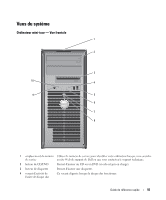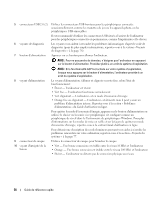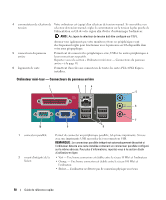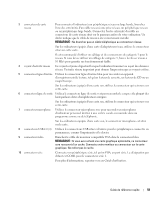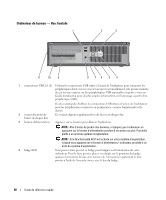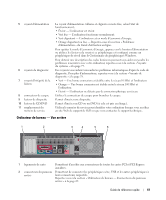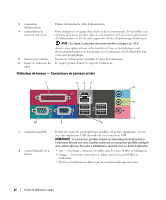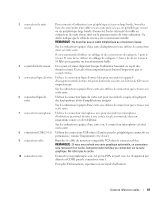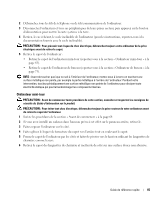Dell 320N Quick Reference Guide - Page 60
Ordinateur de bureau - Vue frontale, arrêt du système d'exploitation.
 |
View all Dell 320N manuals
Add to My Manuals
Save this manual to your list of manuals |
Page 60 highlights
Ordinateur de bureau - Vue frontale 1 2 3 11 10 9 8 76 5 4 1 connecteurs USB 2.0 (2) Utilisez les connecteurs USB situés à l'avant de l'ordinateur pour connecter les périphériques dont vous ne vous servez qu'occasionnellement, tels qu'une manette de jeu ou une caméra, ou des périphériques USB amorçables (reportez-vous au Guide d'utilisation pour de plus amples informations sur l'amorçage à partir d'un périphérique USB). 2 voyant d'activité de l'unité de disque dur 3 bouton d'alimentation Il est recommandé d'utiliser les connecteurs USB situés à l'arrière de l'ordinateur pour les périphériques connectés en permanence, comme l'imprimante et le clavier. Ce voyant clignote rapidement lors de l'accès au disque dur. Appuyez sur ce bouton pour allumer l'ordinateur. AVIS : Afin d'éviter de perdre des données, n'éteignez pas l'ordinateur en appuyant sur le bouton d'alimentation pendant 6 secondes ou plus. Procédez plutôt à un arrêt du système d'exploitation. 4 badge Dell AVIS : Si la fonctionnalité ACPI est activée sur votre système d'exploitation, lorsque vous appuyez sur le bouton d'alimentation, l'ordinateur procède à un arrêt du système d'exploitation. Vous pouvez faire pivoter ce badge pour l'aligner sur l'orientation de votre ordinateur. Pour le faire pivoter, placez vos doigts sur le pourtour du badge, appuyez fermement dessus, puis tournez-le. Vous pouvez également le faire pivoter à l'aide de l'encoche située vers le bas du badge. 60 Guide de référence rapide